1 gestionnair e de palet tes – HEIDENHAIN iTNC 530 (340 49x-06) ISO programming Manuel d'utilisation
Page 433
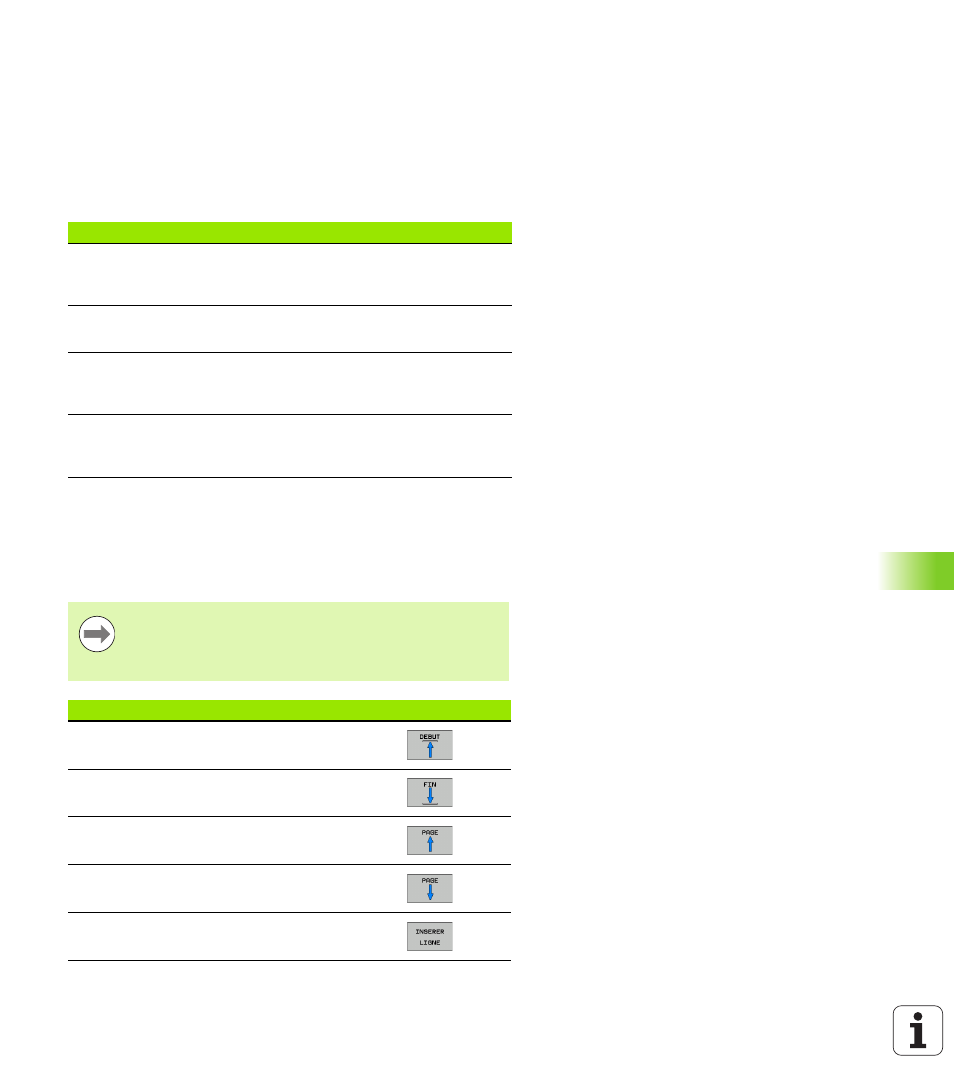
iTNC 530 HEIDENHAIN
433
13.1 Gestionnair
e
de palet
tes
X, Y, Z
(introduction facultative, autres axes possibles):
Pour les noms de palettes, les coordonnées programmées se
réfèrent au point zéro machine. Pour les programmes CN, les
coordonnées programmées se réfèrent au point zéro de palette.
Ces données remplacent le dernier point d'origine initialisé en mode
Manuel. Vous pouvez réactiver le dernier point d'origine initialisé en
utilisant la fonction auxiliaire M104. Avec la touche „Validation de la
position effective“, la TNC affiche une fenêtre dans laquelle vous
pouvez faire inscrire par la TNC différents points comme point
d'origine (voir tableau suivant) :
Sélectionnez avec les touches fléchées et la touche ENT la position
que vous désirez valider. Pour que la TNC mémorise dans le tableau
de palettes les coordonnées sur tous les axes actifs, appuyez ensuite
sur la softkey TOUTES VALEURS. Appuyez sur la softkey VALEUR
ACTUELLE pour que la TNC mémorise la coordonnée de l'axe sur
lequel se trouve la surbrillance dans le tableau de palettes.
Position
Signification
Valeurs
effectives
Inscrire les coordonnées de la dernière position
actuelle de l'outil se référant au système de
coordonnées actif
Valeurs de réf.
Inscrire les coordonnées de position en cours de
l'outil se référant au point zéro machine
Valeurs EFF
Inscrire les coordonnées se référant au système
de coordonnées actif du dernier point d'origine
palpé en mode Manuel
Valeurs REF
Enregistrer les coordonnées se référant au point
zéro machine du dernier point d'origine palpé en
mode Manuel
Avant un programme CN, si vous n'avez pas défini de
palette, les coordonnées programmées se réfèrent au
point zéro machine. Si vous ne définissez aucune palette,
le point d'origine initialisé manuellement reste actif.
Fonction d'édition
Softkey
Sélectionner le début du tableau
Sélectionner la fin du tableau
Sélectionner la page précédente du tableau
Sélectionner la page suivante du tableau
Insérer une ligne en fin de tableau